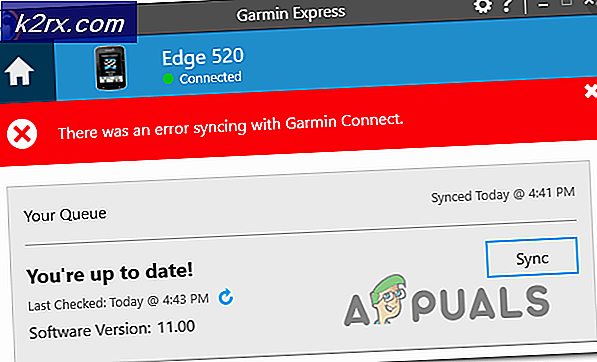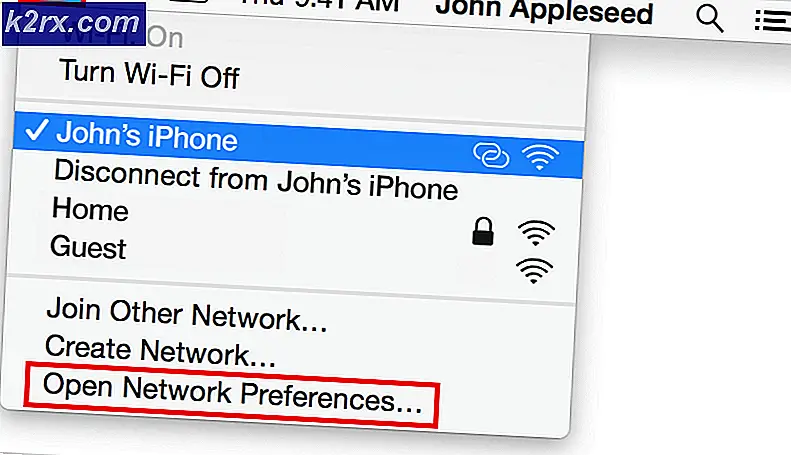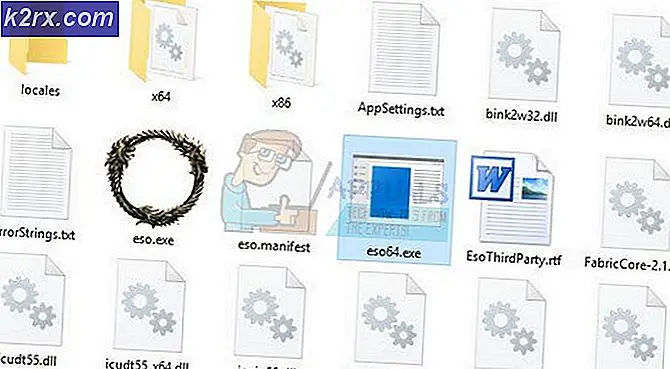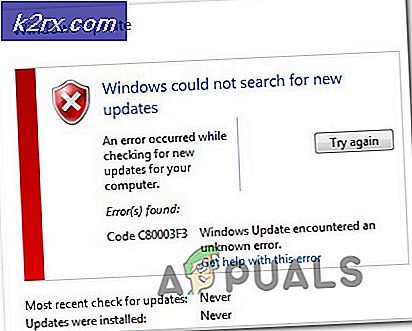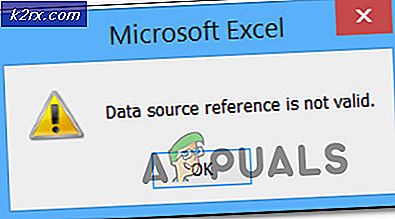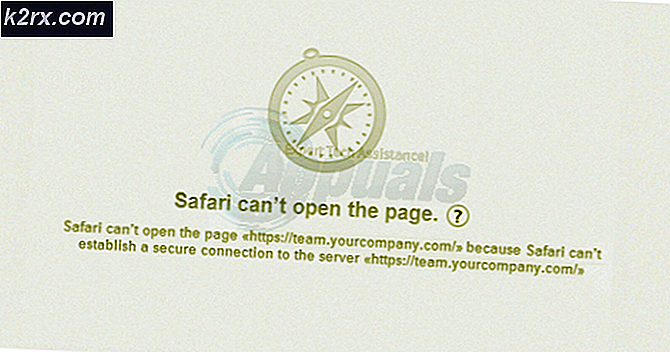Fix: Taskeng.exe Holder Popping Up Tilfeldig
Taskeng.exe er en prosess kjent som Task Scheduler Engine og er signert av Microsoft Corporation . Den opprinnelige oppgaven.exe er en viktig systemfil, som gjør det til et høyt mål for skadelig programvare. Det er ansvarlig for å holde rede på oppgaver som er satt til å kjøre på en bestemt tid og ringe på dem når det er nødvendig.
Mange brukere har rapportert at et Taskeng.exe-vindu dukker opp hver gang om gangen. Avhengig av omstendighetene, vil brukerne noen ganger se et tomt Taskend.exe- vindu eller en kort melding som forteller at en bestemt kjørbar ikke kunne bli funnet.
Det er mange mulige årsaker som vil utløse denne oppgaven error.exe. Her er en rask oversikt over de vanligste hendelsene:
- Korrupte Windows-registernøkler assosiert med taskeng.exe
- Filer som for øyeblikket er i bruk av taskeng.exe, er fjernet eller endret av et annet program
- Ill-ment malware ( Trojan Horse ) camouflerer seg selv som taskeng executable.
Potensiell sikkerhetsrisiko
Like alle andre systemfiler med utvidede tillatelser, er taskeng.exe det perfekte skjult målet for ondsinnede programmer opprettet av cyberkriminelle. Mens tilfeldig pop-up kan godt være en forhåndsdefinert prosess som er planlagt å kjøre automatisk, kan det også være et tegn på virusinfeksjon.
Under alle omstendigheter er en tom svart taskeng.exe-popup ikke en naturlig oppførsel - det er enten forårsaket av et skadet register eller en malwareinfeksjon. Trojanere og andre skadelige programvareinfeksjoner er spesielt rettet mot prosesser som taskeng.exe for å unngå evakuering av skadelig programvare.
Den eksekverbare Taskeng-enheten er forbundet med mange feil, men de fleste syndere er MyWebSearch (en ekkel nettleser hijacker) og RocketTab . Begge programmene er kombinert med Trovi Download Manager og noen få andre ad-støttende programmer som trives på ulovlig praksis. Selv om det er mye skadelig programvare som er bekreftet for å målrette taskeng.exe, er modus operandi alltid det samme. Når den ondsinnede filen finner sin vei på datamaskinen din, vil den umiddelbart angripe Windows Run og RunOnce- tastene. Som sikkerhetseksperter har forklart, er det noen registreringsverdier i de nøklene som er satt til å kjøre taskeng.exe- feilen ved oppstart eller med faste intervaller.
Mesteparten av tiden vil viruset injisere reklamepoppere og andre annonser mens de prøver å holde seg under sikkerhetsradaren. Det er imidlertid flere aggressive versjoner av denne typen malware som vil utføre en eller flere av følgende aktiviteter:
- Hent administrative tillatelser.
- Samle informasjon (handlingsvaner, tastetrykk eller personlig informasjon) og send dataene til en tredjepartsverten.
- Sakte datamaskinen ned ved å bruke systemets ressurser til å min data.
- Deaktiver annonseplokkingsprogramvaren din og visst vise forskjellige typer annonser.
Hvordan avgjøre om taskeng.exe er et virus?
Kanskje den største giveawayen som taskeng.exe faktisk er infisert, er feilmeldingen. Hvis du ser en tom taskeng.exe- popup sammen med en feilmelding som ligner på Windows, kan du ikke finne * kjørbar fil *, det er stor sjanse for at du har en virusinfeksjon. Du kan være enda mer sikker på dette hvis du ser noe om RocketTab, GeniusBox eller MyWebSearch i feilmeldingen.
Hvis du ser en lignende melding til den ovenfor, er det enda en bekreftelse å gjøre før du bestemmer deg for at du har en virusinfeksjon. Den legitime taskeng.exe- prosessen er lokalisert i C: \ Windows \ System32. Du kan identifisere om dette er tilfellet ved å åpne Oppgavebehandling (Ctrl + Shift + Esc) og gå til Prosesser-fanen. Når du er der, finn taskeng.exe og kontroller kommandolinjen som er tilknyttet den, eller høyreklikk på den og velg Åpne filliste .
Hvis banen er noe annet enn C: \ Windows \ System32, har du bare identifisert kilden til skadelig programvareinfeksjon. I dette tilfellet, gå rett til Metode 3 for å kvitte seg med viruset.
Nedenfor har du en samling metoder som har hjulpet brukere med å slite med tilfeldige taskeng.exe popup-programmer for å kvitte seg med problemene. Følg metode 1 og metode 2 hvis du tidligere har bestemt at plasseringen av prosessen taskeng.exe- prosessen er i C: \ Windows \ System32.
Metode 1: Deaktiver User_Feed-synkronisering
Noen brukere har fjernet den tilfeldige taskeng.exe-popen etter at deaktiverte en skjult oppgave i Oppgaveplanleggeren . Som det viser seg, er det en skjult oppgave som heter User_Feed_Syncronization som ofte er ansvarlig for dette problemet. Følg instruksjonene nedenfor for å deaktivere User_Feed_Syncronization fra oppgaveplanlegger :
PRO TIPS: Hvis problemet er med datamaskinen eller en bærbar PC / notatbok, bør du prøve å bruke Reimage Plus-programvaren som kan skanne arkiver og erstatte skadede og manglende filer. Dette fungerer i de fleste tilfeller der problemet er oppstått på grunn av systemkorrupsjon. Du kan laste ned Reimage Plus ved å klikke her- Trykk på Windows-tasten + R for å åpne et kjørevindu. Skriv taskschd.msc og trykk Enter for å åpne Oppgaveplanlegger .
- I venstre rute høyreklikker du på Oppgaveplanleggerbibliotek, utvider Vis og aktiverer Vis skjulte baner .
- Utvid Navn- kolonnen i midtruten og finn innstillingen User_Feed_Synchronization etterfulgt av en haug med sifre. Velg oppgaven og klikk på fanen Historikk under.
- Hvis disse popup-vinduene blir forårsaket av dette bestemte problemet, bør du se en liste over datoer og tider sammen med feilrapporter. Deretter og bare deretter fortsett til trinnet nedenfor. Hvis listen er tom, flytt til Metode 2.
- Hvis historikklisten er fylt med feilrapporter, klikker du på Deaktiver- knappen i høyre hjørne.
Hvis denne metoden ikke løste problemet, følger du fremgangsmåten nedenfor.
Metode 2: Deaktiver OfficeBackgroundTaskHandlerRegistration
Noen brukere som støter på dette problemet, spores ulik oppførsel til Microsoft Office. Det er et Get Office-ikon som automatisk installerer og kan føre til dette problemet.
Følg trinnene nedenfor for å deaktivere OfficeBackgroundTaskHandlerRegistration og OfficeBackgroundTaskHandlerLogon fra oppgaveplanlegger :
- Trykk på Windows-tasten + R for å åpne et kjørevindu. Skriv taskschd.msc og trykk Enter for å åpne Oppgaveplanlegger .
- I venstre rute høyreklikker du på Oppgaveplanleggerbibliotek, utvider Vis og aktiverer Vis skjulte baner .
- Klikk på den lille pilen ved siden av Microsoft- mappen, og dobbeltklikk deretter på Office for å se oppføringene som er tilknyttet den.
- Velg OfficeBackgroundTaskHandlerRegistration og bruk høyre rute for å klikke på deaktiver- knappen.
- Gjenta trinn 4 med OfficeBackgroundTaskHandlerLogon.
Metode 3: Skann systemet med Malwarebytes
Hvis du tidligere har bestemt at du har å gjøre med en skadelig programvare, la vi ta de nødvendige tiltakene for å kvitte seg med infeksjonen. Du kan gjøre dette på en rekke måter, men med tanke på at infeksjonen kan spre seg til andre systemfiler, er det ikke helt aktuelt å slette taskeng.exe . I stedet anbefales det å kjøre en systemavhengig skanning med en kraftig antiviruspakke.
De fleste sikkerhetsprodukter er i stand til å håndtere en infeksjon som dette, men brukere har også rapportert falske positiver knyttet til dette problemet. For å minimere denne risikoen, la oss bruke en løsning som har blitt brukt av de fleste brukere som har problemer med dette problemet.
Malwarebytes er ikke bare effektiv i å håndtere trojanere og virus, det er utvilsomt den beste sikkerhetsprogramvaren når det gjelder å fjerne adware og nettleserkapere. Last ned den nyeste gratis versjonen av Malwarebytes fra denne offisielle lenken (her) og kjør installasjonsprogrammet. Når sikkerheten er installert, åpner du Malwarebytes og trykker på Scan Now- knappen.
Når skanningen er fullført, blir truslene automatisk karantene. Ved neste omstart vil Windows automatisk gjenopprette taskeng.exe og alle andre systemfiler som ble berørt av infeksjonen.
PRO TIPS: Hvis problemet er med datamaskinen eller en bærbar PC / notatbok, bør du prøve å bruke Reimage Plus-programvaren som kan skanne arkiver og erstatte skadede og manglende filer. Dette fungerer i de fleste tilfeller der problemet er oppstått på grunn av systemkorrupsjon. Du kan laste ned Reimage Plus ved å klikke her